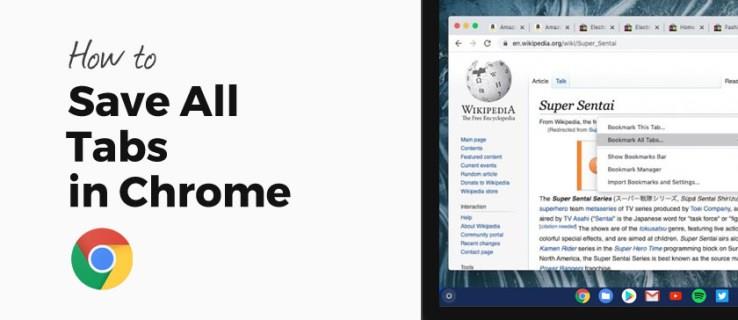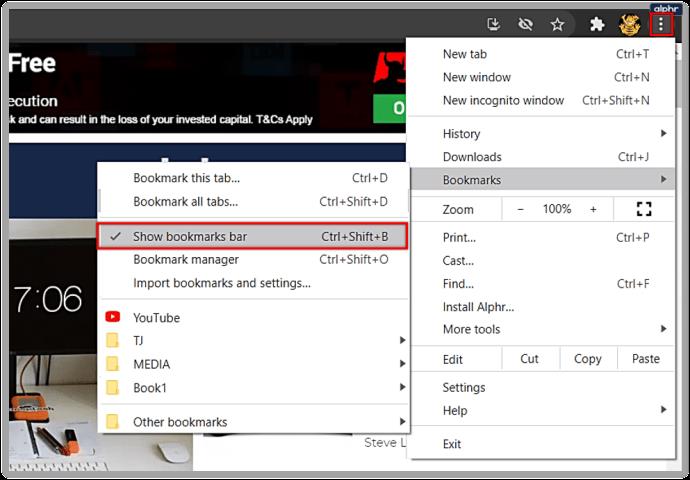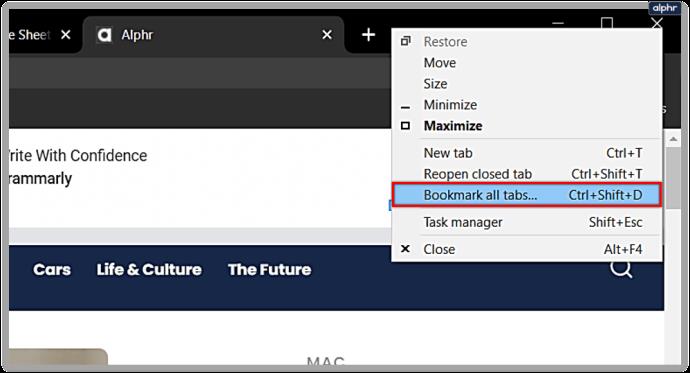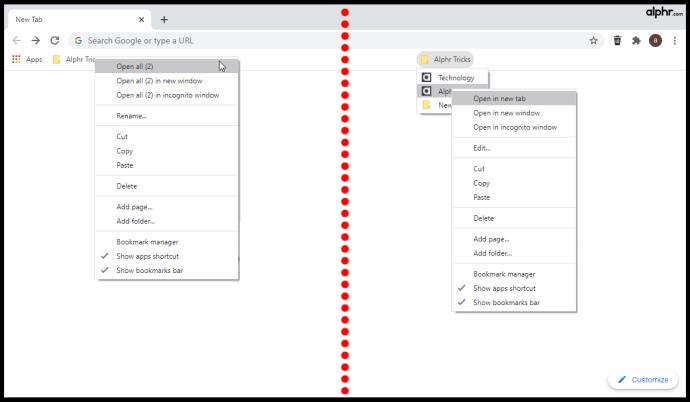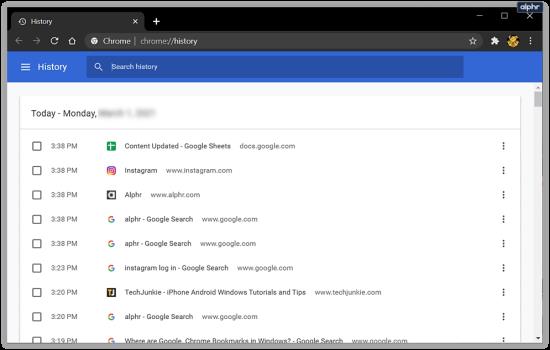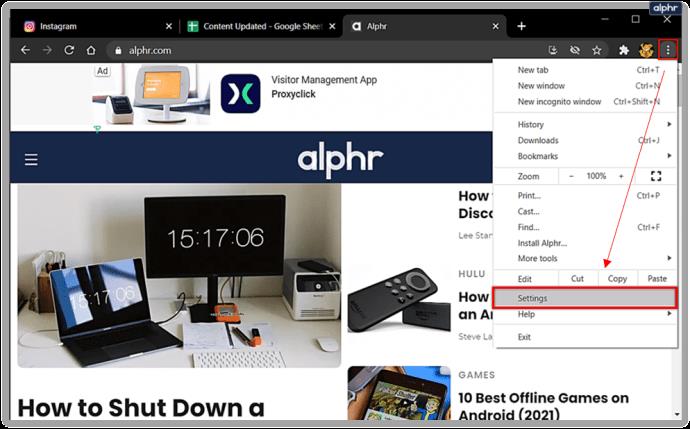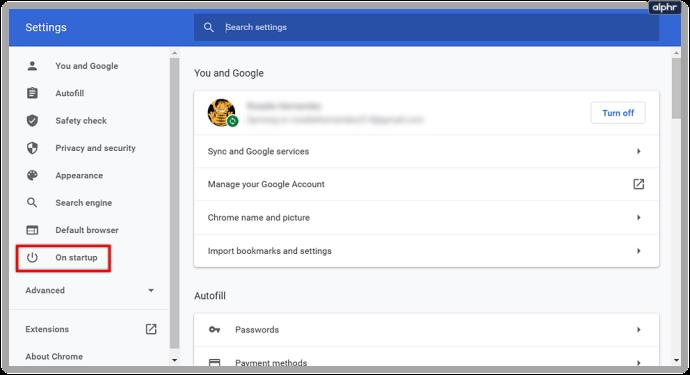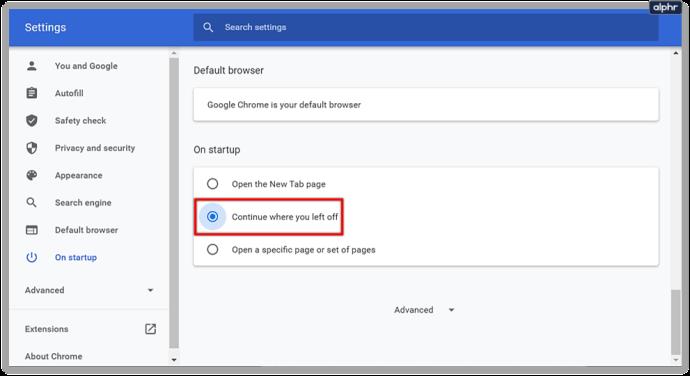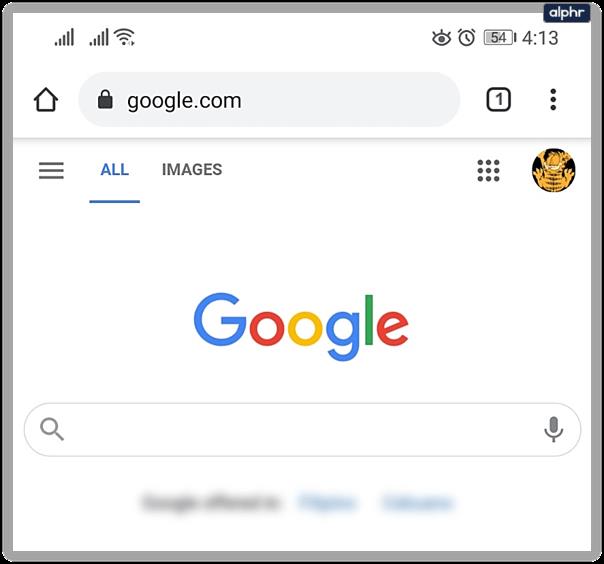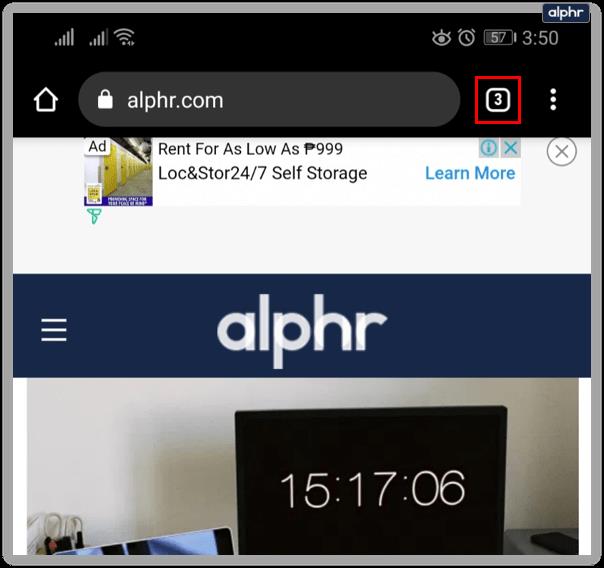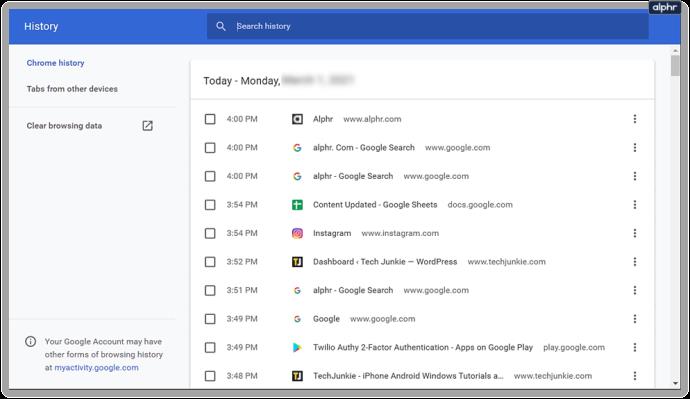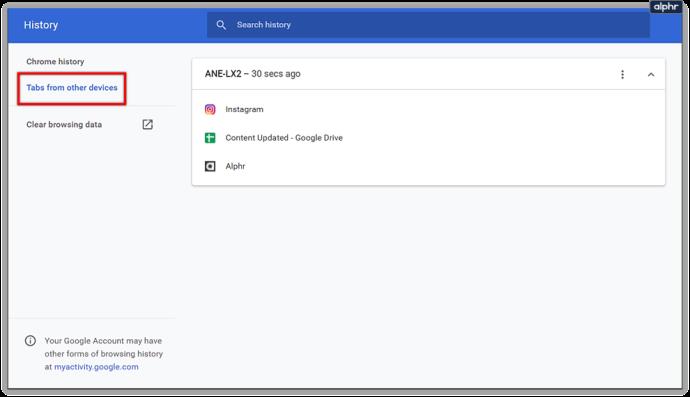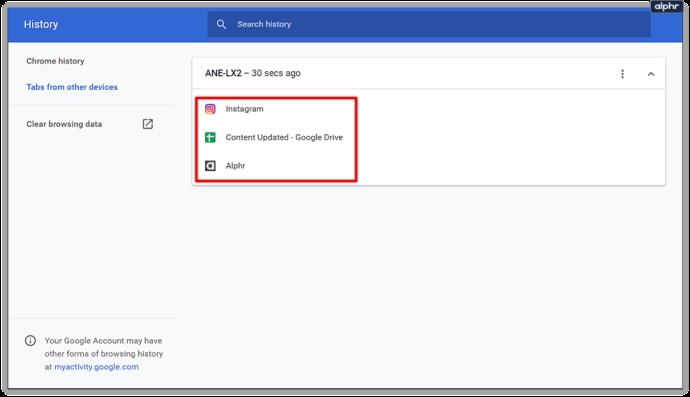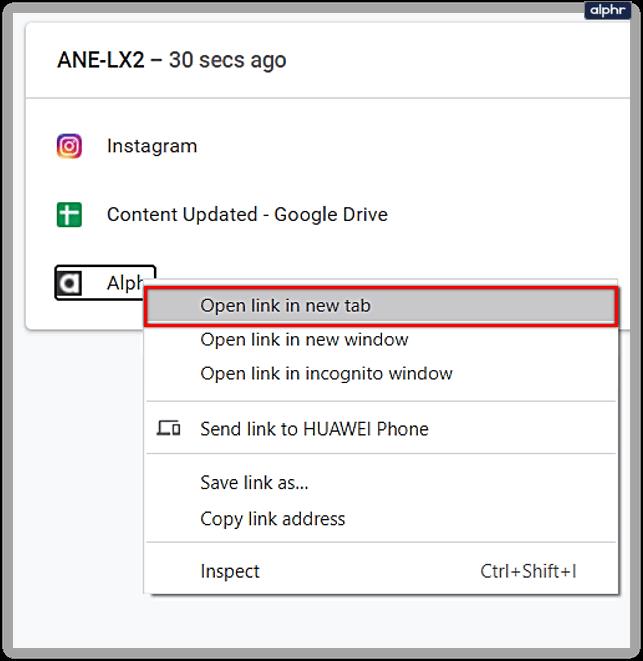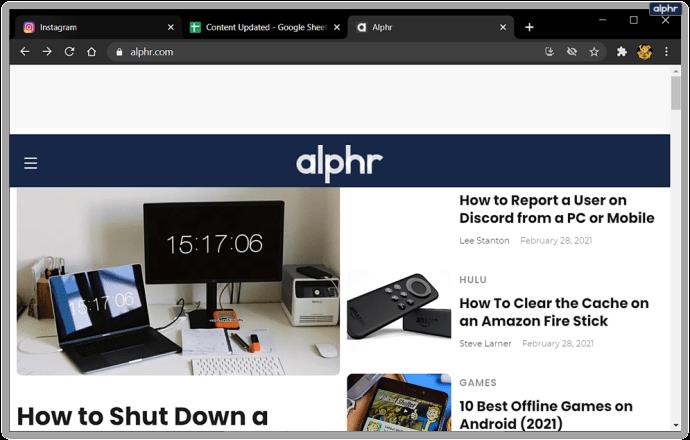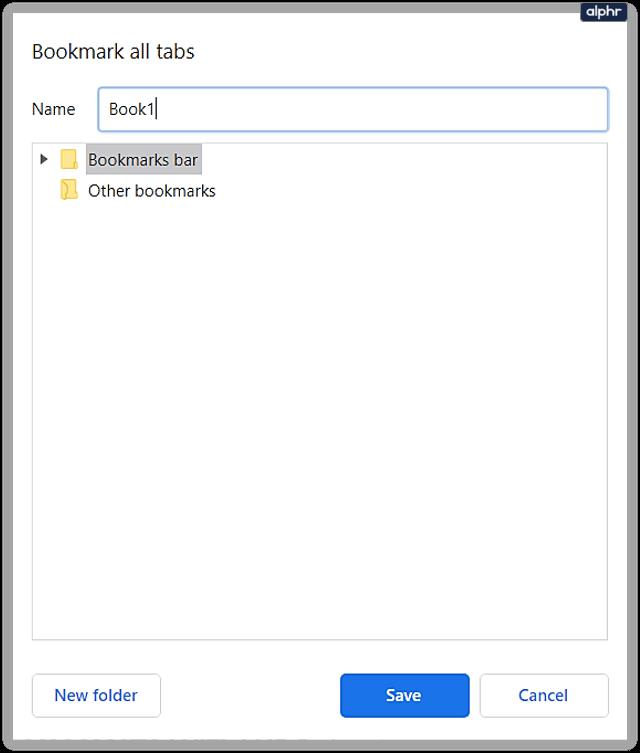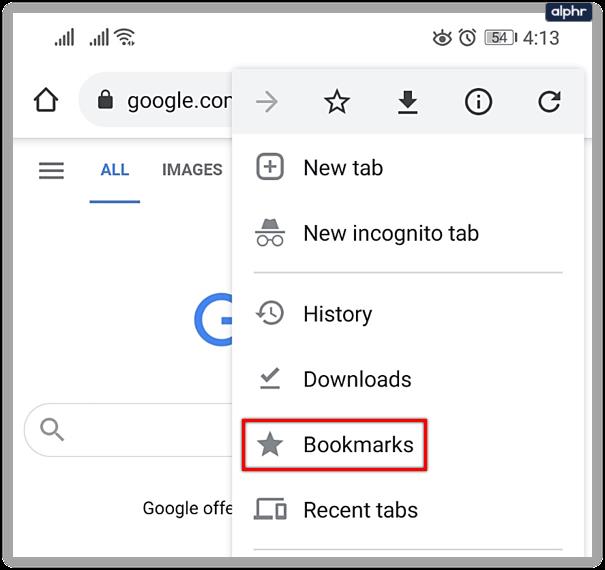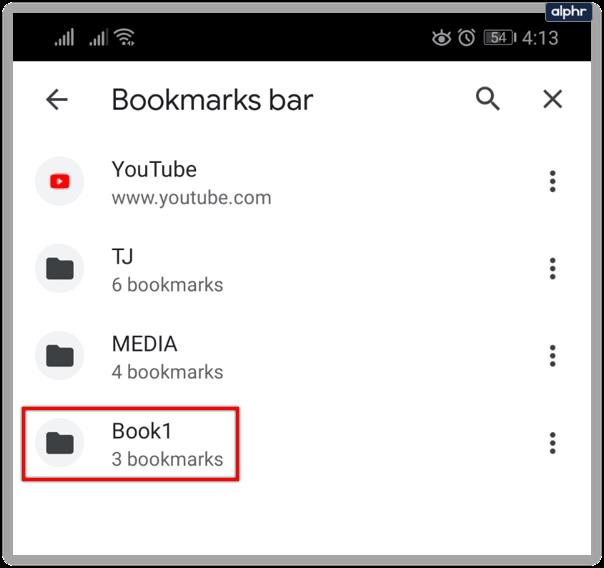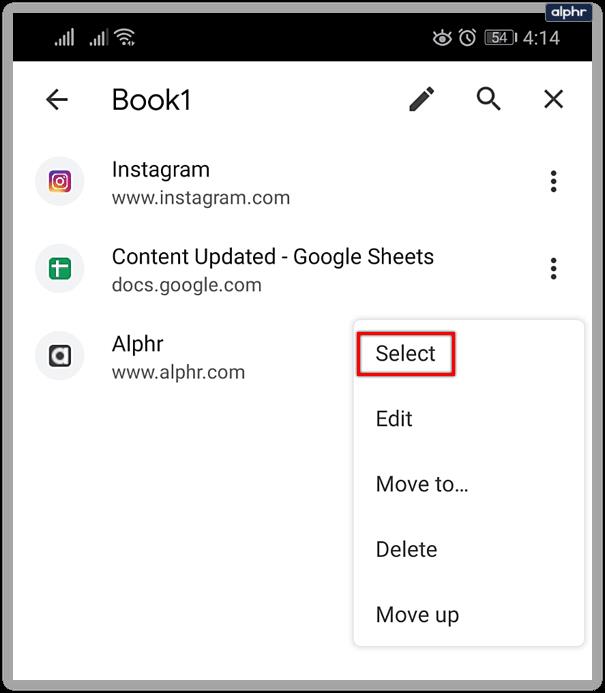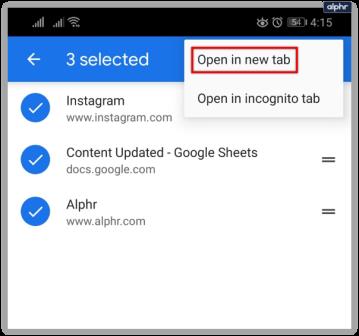Google Chrome es un navegador invaluable cuando se trata de investigar y navegar por Internet en busca de información. Tiene una gran cantidad de características que facilitan el uso y el almacenamiento de sus datos valiosos. También tiene funciones ingeniosas que le permiten guardar contenido para más tarde, como marcar sitios a los que desea tener fácil acceso o un historial completo para facilitar la vida al buscar resultados de búsqueda anteriores.
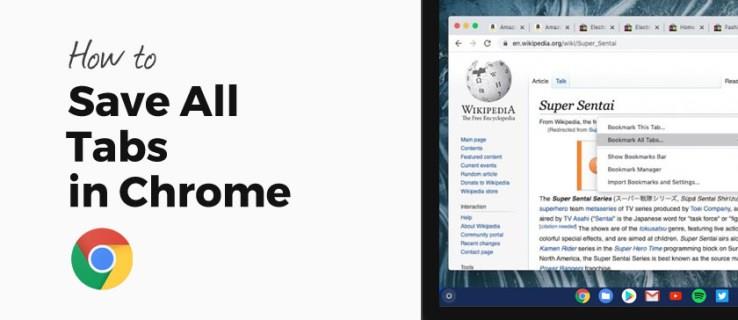
Sin embargo, no tiene una función integrada que le permita almacenar todas sus pestañas actuales para verlas más tarde. Si bien no hay muchas ocasiones en las que esto sea útil, algunas personas necesitan esta característica para su vida o trabajo. Si bien no existe una forma rápida de lograr esta opción, existe una solución alternativa para obtener el mismo efecto utilizando los marcadores de Google o algunas extensiones.
Siga leyendo para descubrir cómo almacenar todas las pestañas abiertas para verlas más tarde.
Cómo guardar todas las pestañas en Chrome como marcadores
La forma más fácil de guardar su sesión actual de Chrome es usar las opciones de marcadores integrados. Puede usar marcadores para visitar sitios y páginas de uso frecuente directamente, pero tienen más opciones de las que parece. Si bien puede marcar una pestaña tras otra, esto puede volverse tedioso si ha abierto docenas de pestañas y necesita cerrarlas de nuevo rápidamente. No se preocupe, ya que hay una opción de marcadores masivos disponible, sin necesidad de extensiones u otro software. Esto es lo que debe hacer:
- (Opcional) Haga clic en el ícono de tres puntos en la esquina superior, luego busque "Mostrar barra de marcadores". Si la opción está marcada, la pestaña de marcadores debería aparecer debajo de la barra de navegación.
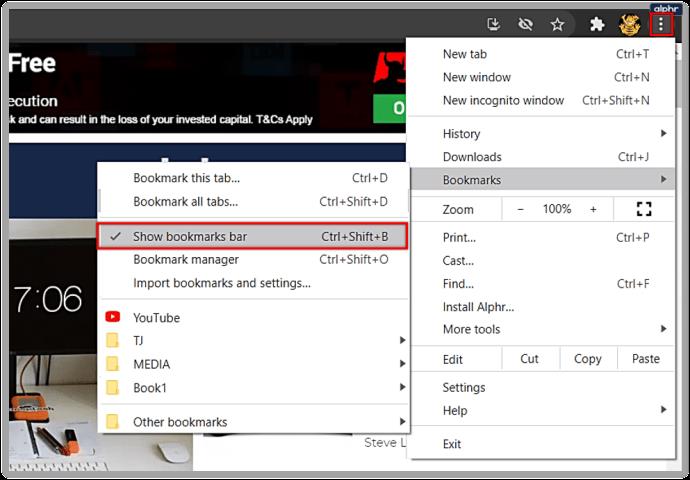
- Haga clic derecho en la barra de pestañas (encima de la barra de navegación), luego seleccione "Marcar todas las pestañas".
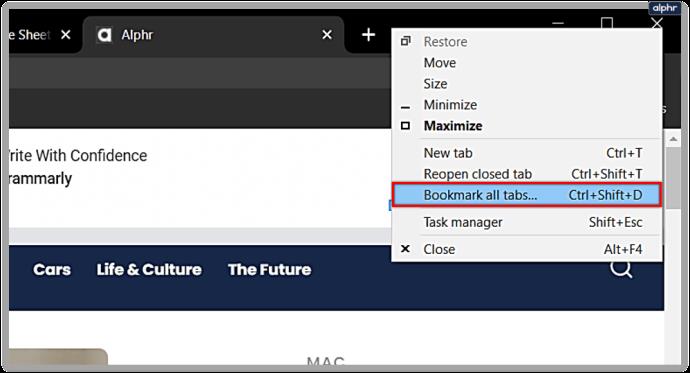
- Se abrirá una ventana de diálogo con un cuadro de texto y un mapa de carpetas de sus marcadores. Sus pestañas se guardarán como una lista de marcadores en una carpeta de su elección.

Este método de guardar pestañas funcionará sin problemas en cualquier PC con Windows, Mac o Chromebook. Sin embargo, es bastante rudimentario y no permite mucha gestión.
¿Cómo restaurar todas las pestañas en Chrome a la vez?
Afortunadamente, restaurar todas las pestañas guardadas en Chrome es sencillo si las ha guardado como marcadores. Proporcionaremos detalles sobre cómo hacer esto en una versión para PC, ya que la versión móvil es menos fácil de usar:
- Cuando desee abrir sus pestañas guardadas, vaya a la carpeta de marcadores guardados, haga clic con el botón derecho en ella y luego seleccione "Abrir todo" o "Abrir todo en una nueva ventana" para crear una nueva versión del navegador Chrome para abrir las pestañas guardadas. en. Si desea abrir un solo marcador, puede seleccionarlo de la lista de marcadores en esa carpeta.
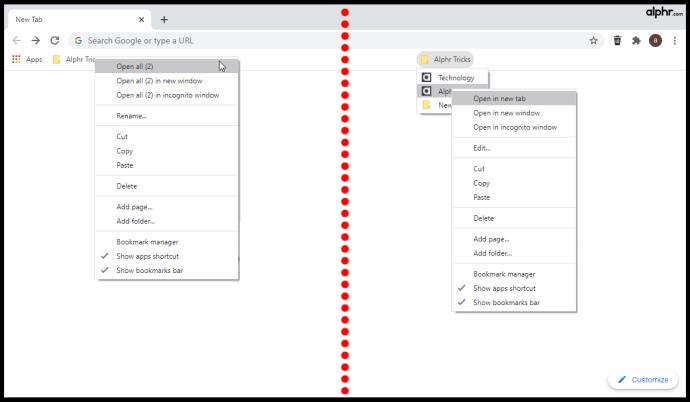
- Una vez que haya terminado de usar una pestaña marcada, puede hacer clic con el botón derecho en ella y seleccionar Eliminar para eliminarla de la carpeta. También puede eliminar toda la carpeta de la lista de marcadores y hacer espacio para nuevos marcadores una vez que haya agotado la lista de pestañas.

Use la sección de dispositivos móviles dedicados a continuación para obtener instrucciones sobre cómo abrir marcadores en un navegador móvil específico.
¿Cómo cierro Chrome y guardo todas mis pestañas?
Si accidentalmente cerró Chrome sin guardar sus pestañas anteriores, puede encontrarlas en la sección Historial (Ctrl + H). Si desea volver a abrir la última pestaña utilizada, use el método abreviado de teclado Ctrl + Shift + T (Comando + Shift + T para Mac).
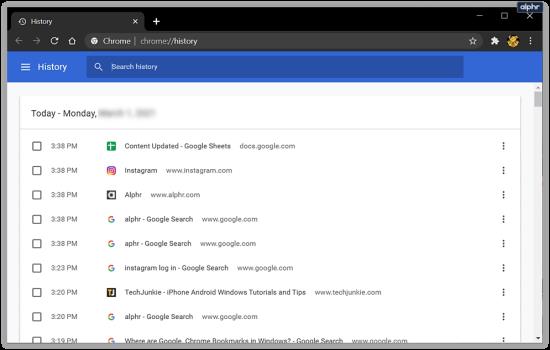
Para evitar futuros contratiempos, recomendamos cambiar la forma en que Chrome guarda sus sesiones:
- Haga clic en Opciones (icono de tres puntos), luego seleccione Configuración.
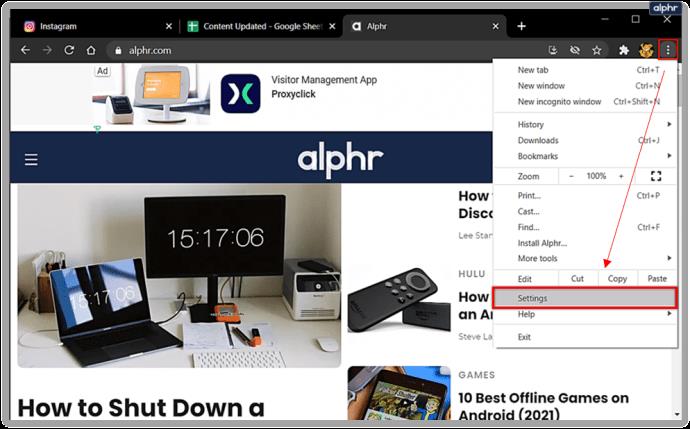
- Seleccione "Al iniciar" en el menú de la izquierda.
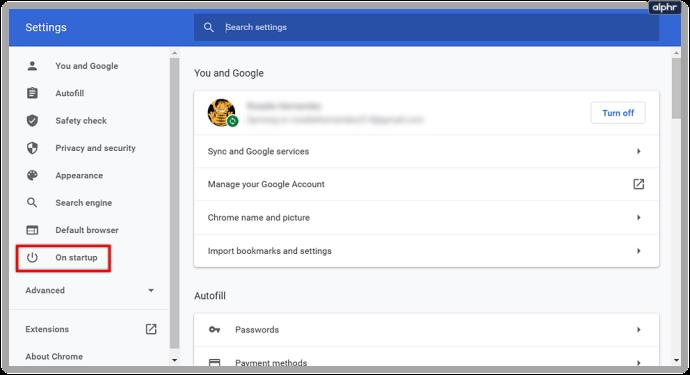
- Elija la opción "Continúe donde lo dejó".
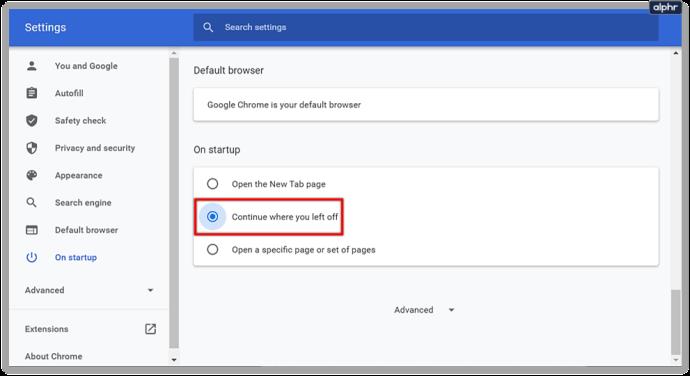
Con esta opción habilitada, Chrome volverá a abrir las pestañas utilizadas anteriormente cuando las cierre. Sin embargo, esto no evita que un bloqueo altere sus pestañas, y puede llevar mucho tiempo cargar si ha acumulado una colección considerable.
Cómo guardar todas las pestañas en Chrome en dispositivos móviles
Si está utilizando un dispositivo móvil, es posible que se pregunte cómo guardar todas las pestañas en Chrome en un teléfono Android o iPhone. Desafortunadamente, Chrome está algo limitado en sus versiones móviles y ni siquiera admite extensiones para hacer la vida más fácil. Sin embargo, existe una solución alternativa que obtiene el mismo resultado, aunque no tan sencillo como las opciones de PC.
En este método, utilizaremos las funciones de perfil e historial de Chrome para hacer una copia de seguridad de las pestañas:
- Debe iniciar sesión en Chrome en su dispositivo móvil y en su PC para que esto funcione. Utilice la misma cuenta para ambos dispositivos. Puede mantener ambos dispositivos funcionando simultáneamente.
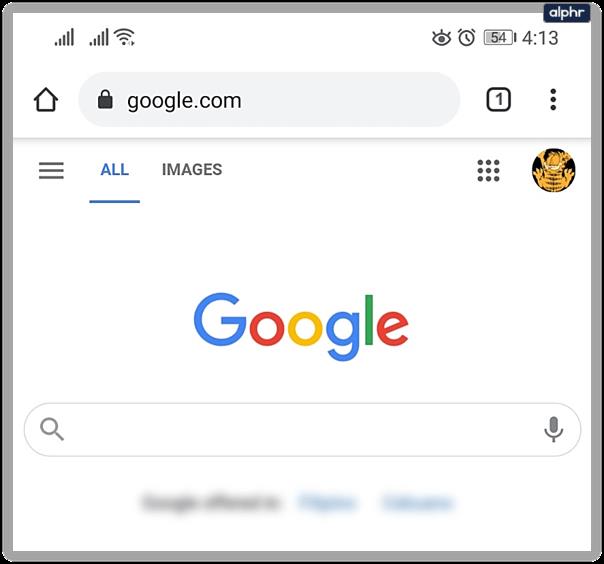
- Cierra Chrome en tu dispositivo móvil sin cerrar las pestañas.
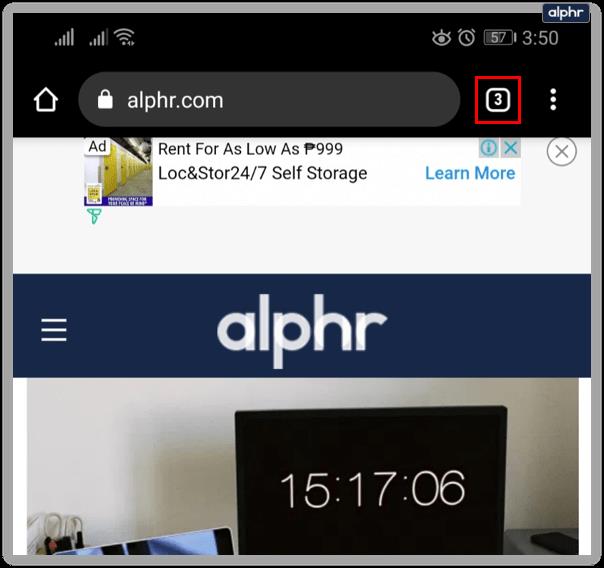
- Abra Chrome en su PC, luego abra la pestaña Historial. Use el atajo Ctrl + H (o Comando + H en Mac), o vaya al menú de Opciones (tres puntos) para acceder a él.
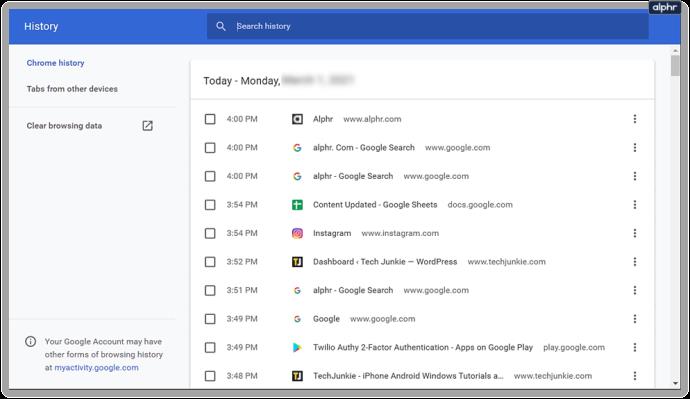
- En la pestaña Historial, seleccione "Pestañas de otros dispositivos" en el menú de la izquierda.
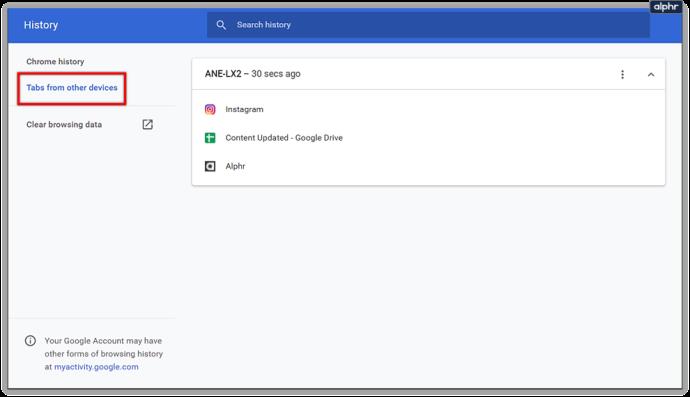
- Las pestañas más recientes de su dispositivo móvil deberían aparecer en la lista del historial. La lista también puede contener pestañas que haya cerrado previamente.
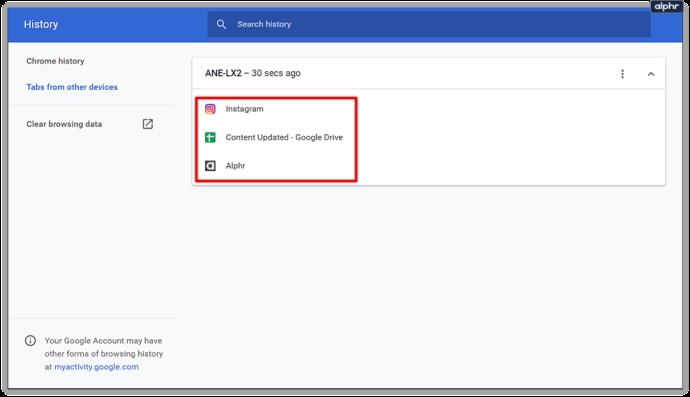
- Abra las páginas deseadas en Chrome en su PC. Use el clic derecho> "Abrir enlace en una pestaña nueva" o haga clic en el botón central del mouse para acelerar un poco el proceso.
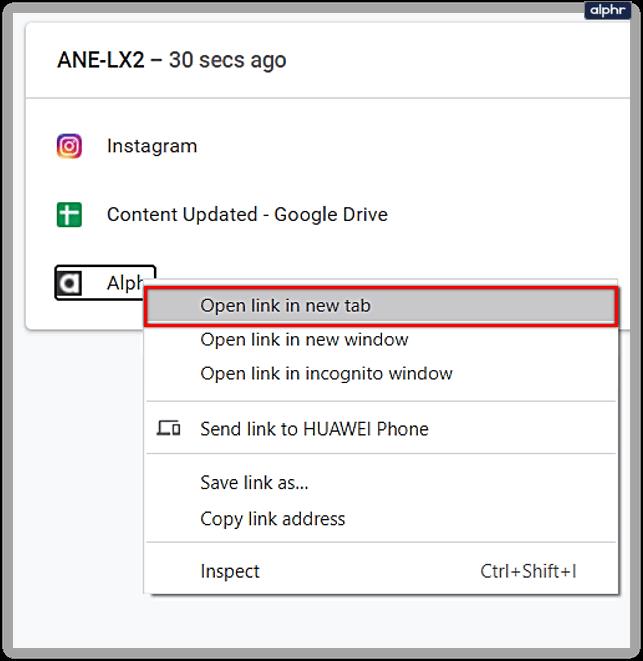
- Una vez que las pestañas se hayan cargado en Chrome, cierre todas las pestañas innecesarias (como la pestaña Historial).
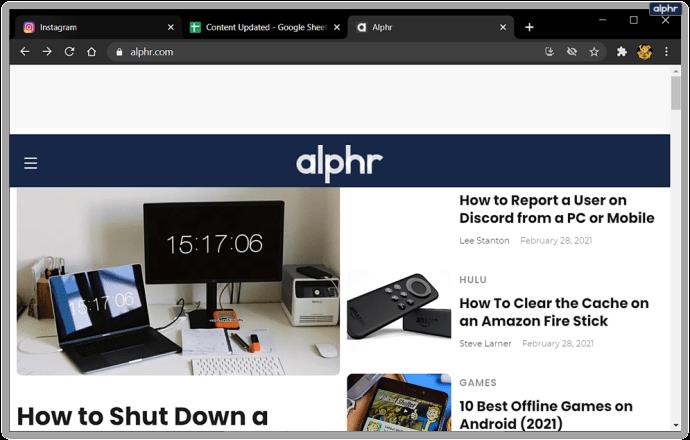
- Utilice el método descrito anteriormente para guardar todas las pestañas actuales en Chrome como marcadores. Guarde la carpeta de marcadores en la pestaña principal de Marcadores para facilitar el acceso y reorganícela con otros elementos según sea necesario.
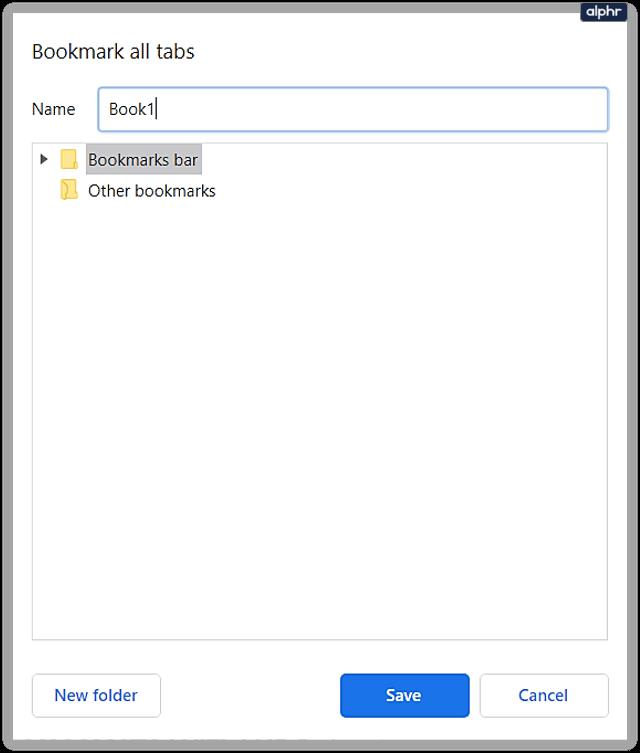
- Ahora puede abrir los marcadores guardados desde su dispositivo móvil.
- Toque el ícono de tres puntos en la esquina, luego toque Marcadores para que aparezca el menú de Marcadores en su Android/iPhone.
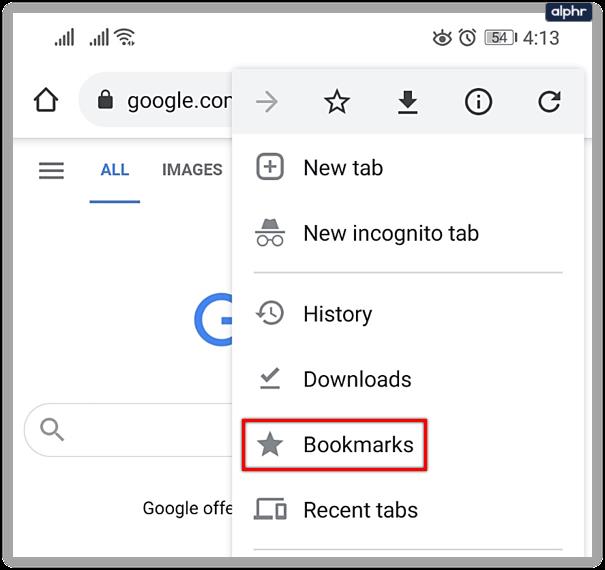
- Abra la carpeta de marcadores guardados, luego seleccione la página que desea abrir.
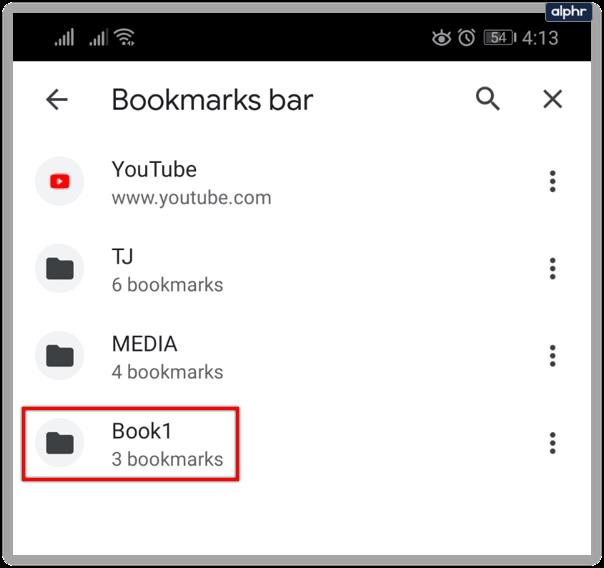
- Si desea abrir varias pestañas a la vez, toque los tres puntos junto a una de las entradas en la lista, luego toque Seleccionar.
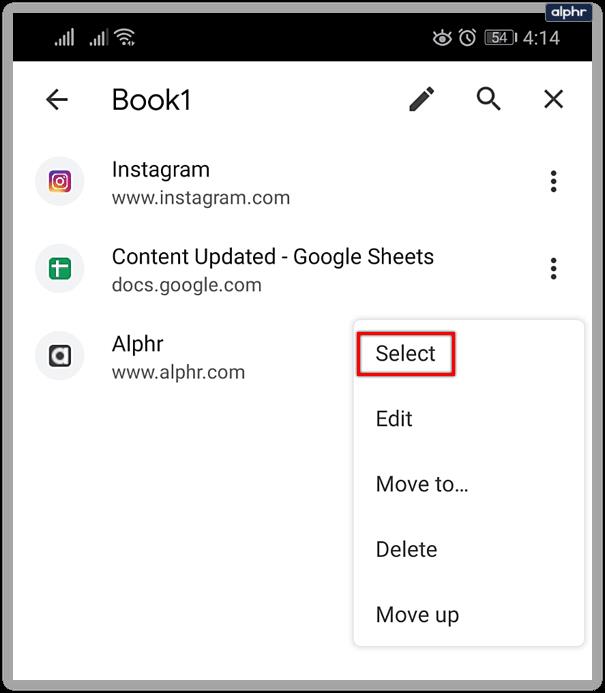
En el menú de selección, toque los elementos que desea incluir, luego toque los tres puntos en la esquina superior y seleccione "Abrir en una nueva pestaña".
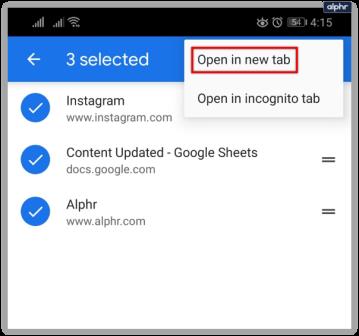
El otro método para almacenar sus pestañas en un dispositivo móvil incluye activar la configuración de desarrollador de su teléfono y usar JSON para extraer el texto sin procesar de todas las URL en las pestañas actuales. No recomendamos este método a menos que sea un usuario avanzado y, por lo tanto, no detallaremos el proceso aquí. Sin embargo, puedes ver los detalles involucrados y aprender cómo hacerlo aquí . Si bien no hay muchas posibilidades de estropear el teléfono, la extracción difícil de manejar y los requisitos de un software separado lo hacen menos adecuado para el uso diario.
Extraer pestañas de un dispositivo móvil es más difícil de manejar que usar la versión para PC de Chrome, pero aparentemente todavía no hay planes para agregar la función de marcadores a los navegadores móviles. Si Google incluye dicha opción en una actualización posterior, editaremos el artículo según sea necesario.
La mejor extensión de Chrome para guardar pestañas
Si bien el uso de marcadores es rápido y no requiere el uso de software de terceros, uno de los beneficios significativos de Chrome es el mercado de extensiones que le brinda características y funcionalidades adicionales. Se desarrollaron muchas extensiones para ayudar exclusivamente a los usuarios a administrar sus pestañas y sesiones y ayudarlos a restaurar las anteriores.
Una de las mejores de estas extensiones es Session Buddy . Con más de 1 millón de descargas, se ha demostrado que es un método confiable y efectivo para guardar sesiones.
Otros ejemplos de extensiones útiles incluyen Cluster , OneTab , Tabs Outliner y The Great Suspender , que funcionan en un eje ligeramente diferente para ahorrar batería y uso de RAM.
Puede navegar por la tienda de Google para ver qué funciones prefiere en un administrador de pestañas y probar cada una con algunas pestañas para tener una idea de lo que necesita.
Guardado y listo
Con estas instrucciones, puede guardar sus pestañas de Chrome y no preocuparse por perder sus valiosos datos de investigación para un gran proyecto. La función de marcador de línea de base de Chrome generalmente funcionará bien para la mayoría de los usuarios, pero los usuarios que manejan muchas pestañas a la vez pueden necesitar la ayuda de una extensión para pasarlas.
¿Qué método para guardar pestañas usas en Chrome? ¿Cuántas pestañas tienes guardadas? Háganos saber en la sección de comentarios.